 Tutorial perisian
Tutorial perisian
 Perisian komputer
Perisian komputer
 Cara menggunakan ps vanishing point - cara menggunakan ps vanishing point
Cara menggunakan ps vanishing point - cara menggunakan ps vanishing point
Cara menggunakan ps vanishing point - cara menggunakan ps vanishing point
Editor PHP Youzi akan memperkenalkan kepada anda cara menggunakan titik hilang PS. Titik lenyap PS ialah alat yang biasa digunakan dalam pemprosesan imej, yang boleh membantu kita menangani bahagian foto yang tidak sempurna dengan mudah. Sama ada ia membaiki kecacatan foto, mengalih keluar unsur yang tidak diingini atau melaraskan struktur imej, Photoshop Vanishing Point boleh membantu kami melakukannya dengan cepat dan cekap. Dalam artikel ini, kami akan memperkenalkan langkah-langkah khusus titik lenyap PS secara terperinci, membolehkan anda menguasai kemahiran pemprosesan imej dengan mudah.
Langkah pertama: Mula-mula buka perisian ps dan import gambar dengan kesan perspektif tiga dimensi (seperti yang ditunjukkan dalam gambar).
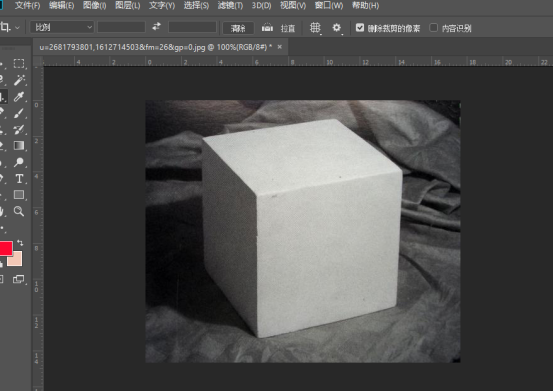
Langkah 2: Kemudian import gambar material, mana-mana gambar boleh digunakan (seperti yang ditunjukkan dalam gambar).
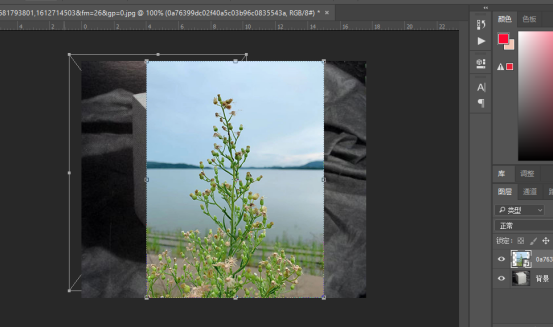
Langkah 3: Kemudian pilih gambar bahan, kemudian ctrl+c untuk menyalin gambar bahan, sembunyikan mata di hadapan, pilih gambar kesan perspektif stereoskopik, dan kemudian klik pilihan titik lenyap dalam pilihan penapis (seperti yang ditunjukkan dalam gambar) .
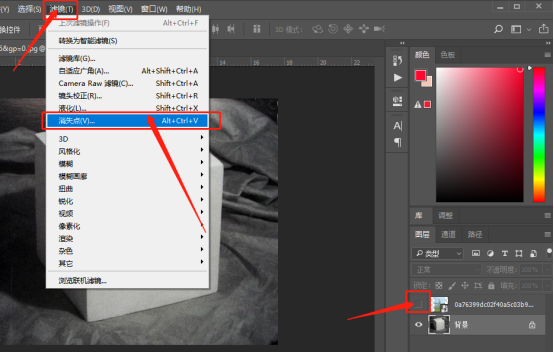
Langkah 4: Masukkan tetingkap penyuntingan penapis titik lenyap dan pilih alat Cipta Pesawat di sebelah kiri (seperti yang ditunjukkan dalam gambar).
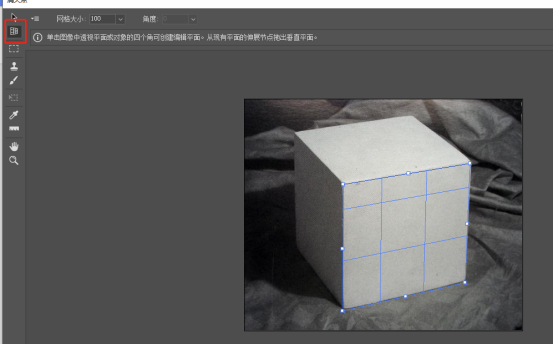
Langkah 5: Klik pada empat penjuru objek dalam paparan perspektif tiga dimensi untuk membentuk gelung tertutup (seperti yang ditunjukkan dalam gambar).
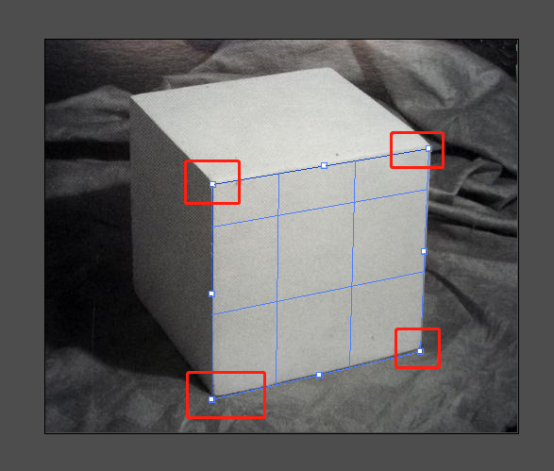
Langkah 6: Gelung tertutup yang berjaya dilukis dipaparkan dengan garis grid biru, menunjukkan bahawa penciptaan berjaya (seperti yang ditunjukkan dalam gambar).
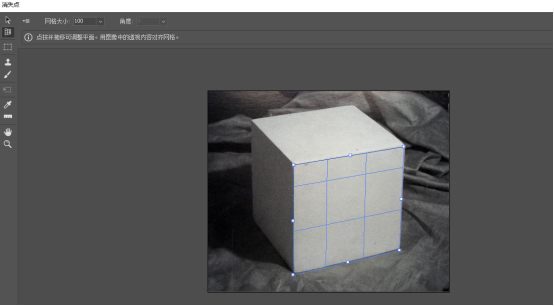
Langkah 7: Seterusnya, tekan ctrl+V untuk menampal gambar bahan, kemudian pilih alat marquee di sebelah kiri, klik di mana-mana pada gambar, dan seret ke dalam kotak garis biru (seperti yang ditunjukkan dalam gambar).
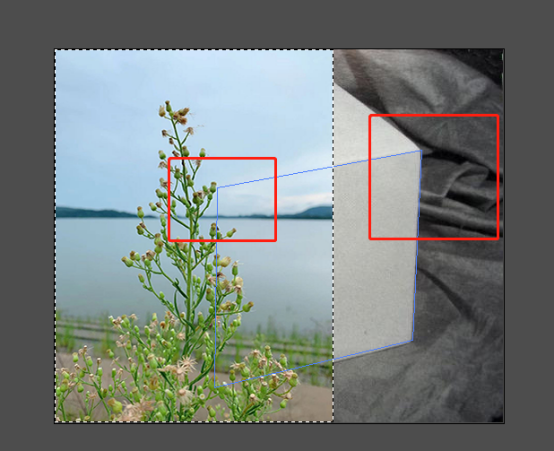
Langkah 8: Selepas melepaskan tetikus, anda boleh melihat bahawa gambar bahan semuanya disertakan dalam garisan biru Seterusnya, pilih alat transformasi di sebelah kiri, dan kemudian laraskan saiz gambar bahan (seperti yang ditunjukkan dalam gambar).
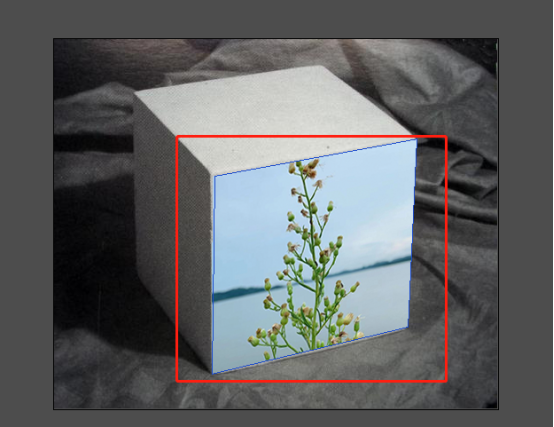
Langkah 9: Laraskan kepada saiz yang sesuai, dan anda boleh melihat kesan lengkap pada paparan tiga dimensi Penyepaduan adalah sangat sesuai, dan pelbagai sudut sangat konsisten dengan kesan visual anda (seperti yang ditunjukkan dalam gambar).
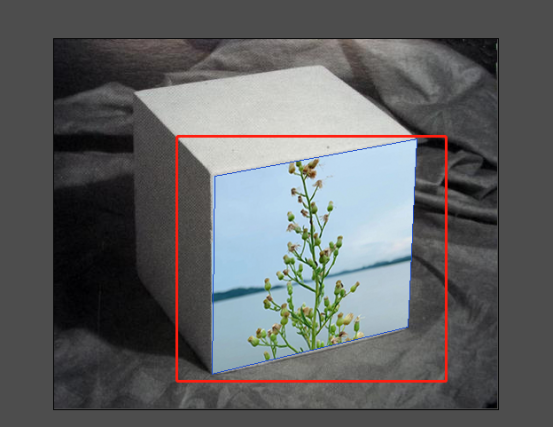
Langkah 10: Selepas membuat pelarasan, klik OK, dan kemudian aplikasi penapis titik lenyap selesai (seperti ditunjukkan dalam gambar).
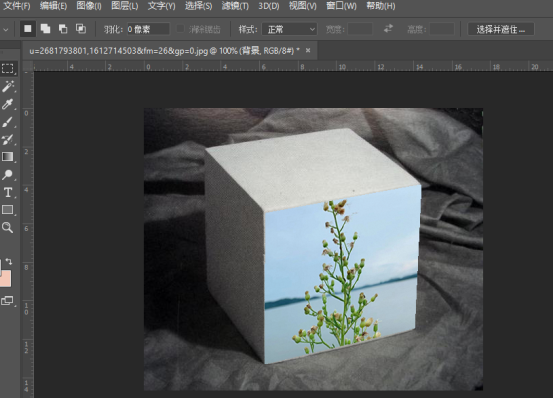
Di atas adalah semua kandungan tentang cara menggunakan titik hilang PS yang dibawa oleh editor kepada anda. Saya harap ia dapat membantu anda.
Atas ialah kandungan terperinci Cara menggunakan ps vanishing point - cara menggunakan ps vanishing point. Untuk maklumat lanjut, sila ikut artikel berkaitan lain di laman web China PHP!

Alat AI Hot

Undresser.AI Undress
Apl berkuasa AI untuk mencipta foto bogel yang realistik

AI Clothes Remover
Alat AI dalam talian untuk mengeluarkan pakaian daripada foto.

Undress AI Tool
Gambar buka pakaian secara percuma

Clothoff.io
Penyingkiran pakaian AI

AI Hentai Generator
Menjana ai hentai secara percuma.

Artikel Panas

Alat panas

Notepad++7.3.1
Editor kod yang mudah digunakan dan percuma

SublimeText3 versi Cina
Versi Cina, sangat mudah digunakan

Hantar Studio 13.0.1
Persekitaran pembangunan bersepadu PHP yang berkuasa

Dreamweaver CS6
Alat pembangunan web visual

SublimeText3 versi Mac
Perisian penyuntingan kod peringkat Tuhan (SublimeText3)

Topik panas
 1379
1379
 52
52
 ps nombor siri cs5 percuma selama-lamanya 2020
Jul 13, 2023 am 10:06 AM
ps nombor siri cs5 percuma selama-lamanya 2020
Jul 13, 2023 am 10:06 AM
Nombor bersiri PS cs5 kekal percuma 2020 termasuk: 1. 1330-1384-7388-4265-2355-8589 (Bahasa Cina); -8375-9492-6951 (Bahasa Cina); 4. 1330-1971-2669-5043-0398-7801 (Bahasa Cina), dll
 Apa yang perlu dilakukan jika pemasangan ps tidak dapat menulis ralat nilai pendaftaran 160
Mar 22, 2023 pm 02:33 PM
Apa yang perlu dilakukan jika pemasangan ps tidak dapat menulis ralat nilai pendaftaran 160
Mar 22, 2023 pm 02:33 PM
Penyelesaian kepada ralat 160 apabila pemasangan ps tidak boleh menulis nilai pendaftaran: 1. Semak sama ada terdapat perisian 2345 pada komputer, dan jika ya, nyahpasang perisian 2. Tekan "Win+R" dan masukkan "Regedit" untuk membuka pendaftaran sistem , dan kemudian Cari "Photoshop.exe" dan padam item Photoshop.
 Bagaimana untuk memadam kawasan yang dipilih dalam ps
Aug 07, 2023 pm 01:46 PM
Bagaimana untuk memadam kawasan yang dipilih dalam ps
Aug 07, 2023 pm 01:46 PM
Langkah-langkah untuk memadam kawasan yang dipilih dalam PS: 1. Buka gambar yang anda ingin edit 2. Gunakan alat yang sesuai untuk membuat pilihan 3. Anda boleh menggunakan pelbagai kaedah untuk memadam kandungan dalam pemilihan, gunakan "; Padam" kekunci, gunakan "Healing Brush Tool" , gunakan "Content-Aware Fill", gunakan "Stamp Tool", dsb.; 4. Gunakan alatan untuk membaiki sebarang kesan atau kecacatan yang jelas untuk menjadikan gambar kelihatan lebih semula jadi; 5 . Selepas selesai mengedit, klik "Fail" > dalam bar menu "Simpan" untuk menyimpan hasil pengeditan.
 Pengenalan kepada proses mengekstrak lukisan garisan dalam PS
Apr 01, 2024 pm 12:51 PM
Pengenalan kepada proses mengekstrak lukisan garisan dalam PS
Apr 01, 2024 pm 12:51 PM
1. Buka perisian dan import sekeping bahan, seperti yang ditunjukkan dalam gambar di bawah. 2. Kemudian ctrl+shift+u untuk membuang warna. 3. Kemudian tekan ctrl+J untuk menyalin lapisan. 4. Kemudian terbalikkan ctrl+I, dan kemudian tetapkan mod adunan lapisan kepada Color Dodge. 5. Klik Penapis--Lain-lain--Minimum. 6. Dalam kotak dialog pop timbul, tetapkan jejari kepada 2 dan klik OK. 7. Akhir sekali, anda boleh melihat draf baris diekstrak.
 Apakah yang perlu saya lakukan jika fon antara muka PS terlalu kecil?
Dec 01, 2022 am 11:31 AM
Apakah yang perlu saya lakukan jika fon antara muka PS terlalu kecil?
Dec 01, 2022 am 11:31 AM
Cara membaiki fon antara muka PS yang terlalu kecil: 1. Buka PS, klik butang "Edit" pada bar menu atas PS untuk mengembangkan menu suntingan 2. Klik butang "Preferences" dalam menu suntingan yang diperluaskan; dan kemudian klik butang "Antaramuka. .." 3. Dalam tetapan antara muka, tetapkan saiz fon antara muka pengguna kepada "Besar", tetapkan penskalaan UI kepada "200%" dan simpan tetapan, kemudian mulakan semula PS untuk berkuat kuasa.
 Bagaimana untuk mengautomasikan tugas menggunakan PowerShell
Feb 20, 2024 pm 01:51 PM
Bagaimana untuk mengautomasikan tugas menggunakan PowerShell
Feb 20, 2024 pm 01:51 PM
Jika anda seorang pentadbir IT atau pakar teknologi, anda mesti sedar tentang kepentingan automasi. Khusus untuk pengguna Windows, Microsoft PowerShell ialah salah satu alat automasi terbaik. Microsoft menawarkan pelbagai alat untuk keperluan automasi anda, tanpa perlu memasang aplikasi pihak ketiga. Panduan ini akan memperincikan cara memanfaatkan PowerShell untuk mengautomasikan tugas. Apakah skrip PowerShell? Jika anda mempunyai pengalaman menggunakan PowerShell, anda mungkin telah menggunakan arahan untuk mengkonfigurasi sistem pengendalian anda. Skrip ialah koleksi arahan ini dalam fail .ps1. Fail .ps1 mengandungi skrip yang dilaksanakan oleh PowerShell, seperti Get-Help asas
 Senarai lengkap kekunci pintasan ps
Mar 11, 2024 pm 04:31 PM
Senarai lengkap kekunci pintasan ps
Mar 11, 2024 pm 04:31 PM
1. Ctrl + N: Buat dokumen baharu. 2. Ctrl + O: Buka fail. 3. Ctrl + S: Simpan fail semasa. 4. Ctrl + Shift + S: Simpan sebagai. 5. Ctrl + W: Tutup dokumen semasa. 6. Ctrl + Q: Keluar dari Photoshop. 7. Ctrl + Z: Buat asal. 8. Ctrl + Y: Buat semula. 9. Ctrl + X: Potong kandungan yang dipilih. 10. Ctrl + C: Salin kandungan yang dipilih.
 Apakah kekunci pintasan lengkung ps?
Aug 22, 2023 am 10:44 AM
Apakah kekunci pintasan lengkung ps?
Aug 22, 2023 am 10:44 AM
Kekunci pintasan lengkung ps ialah Ctrl+M Kekunci pintasan lengkung lain: 1. Tukar ke lengkung kawalan titik, Alt+Shift+Ctrl+T 2. Selaraskan lengkung secara automatik, Alt+Shift+Ctrl+O; lengkung lalai, Ctrl+Alt+Shift+R; 4. Salin lengkung, Ctrl+Alt+Shift+C; anak panah ke bawah; 7. Laraskan kecerahan lengkung, Shift+anak panah kiri dan kanan



